Blog
Magia Photoshopa: Od zwykłego zdjęcia do futurystycznego efektu!
- 2025-01-20
- Posted by: fotomix
- Category: Adobe Photoshop Photoshop Efekty Graficzne - Darmowy Kurs Photoshop Grafiki na media społecznościowe
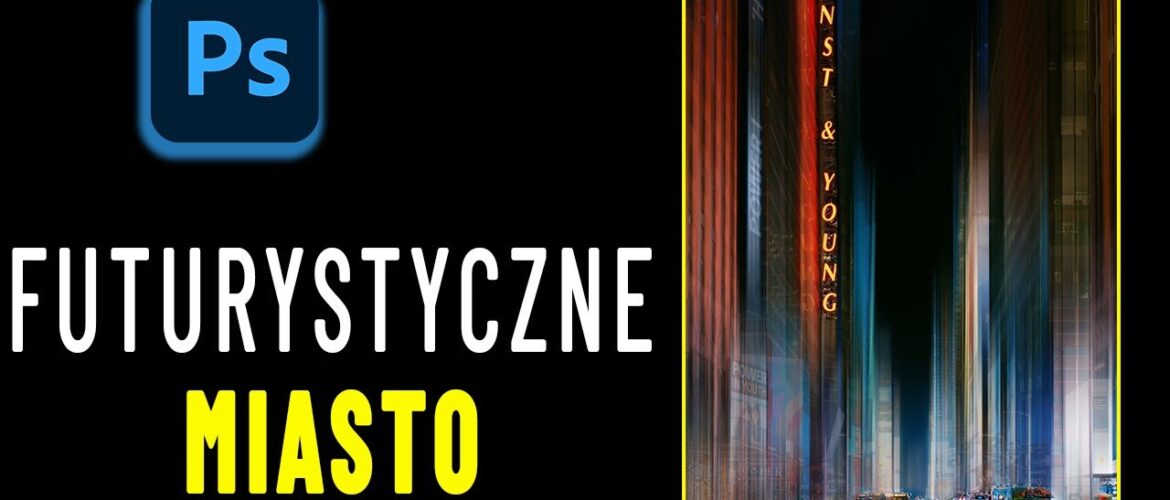
Magia Photoshopa to umiejętność przekształcania zwykłych zdjęć w prawdziwe dzieła sztuki. W tym wpisie pokażę Ci, jak krok po kroku stworzyć futurystyczny efekt z miejskich zdjęć, używając kilku prostych narzędzi w Photoshopie. Bez względu na to, czy dopiero zaczynasz swoją przygodę z obróbką zdjęć, czy masz już doświadczenie, ten tutorial pomoże Ci odkryć nowe możliwości programu.
Jak przygotować zdjęcie do obróbki?
Zanim przejdziesz do tworzenia futurystycznego efektu, wybierz odpowiednie zdjęcie. Idealne będą zdjęcia miasta z wysokimi, strzelistymi budynkami, które pną się ku niebu. Dzięki temu efekt będzie bardziej spektakularny.
- Skopiuj warstwę tła: Użyj skrótu klawiaturowego
Ctrl+J(Windows) lubCmd+J(Mac), aby utworzyć kopię warstwy. - Konwertuj warstwę na obiekt inteligentny: Kliknij prawym przyciskiem myszy na warstwie i wybierz opcję „Konwertuj na obiekt inteligentny”. Dzięki temu będziesz mógł wprowadzać zmiany w każdej chwili.
Futurystyczny efekt w Photoshopie: krok po kroku
1. Popraw perspektywę zdjęcia
- Przejdź do menu Filtr > Camera Raw Filter.
- Wybierz zakładkę Geometria i kliknij opcję Automatyczna korekcja perspektywy.
- Dodatkowo skoryguj linie pionowe, aby zdjęcie wyglądało naturalnie.
2. Dodaj efekt rozmycia
- Wejdź w menu Filtr > Rozmycie > Rozmycie w ruchu (Motion Blur).
- Ustaw kąt na 90 stopni, aby linie rozmycia były pionowe.
- Dostosuj odległość, aby uzyskać pożądany efekt. Im większa odległość, tym bardziej dynamiczny efekt uzyskasz.
3. Praca z maskami warstw
- Utwórz maskę warstwy, klikając na ikonę maski w dolnym pasku narzędzi.
- Wybierz gradient od czarnego do przezroczystego, aby stopniowo ukrywać dolne partie obrazu, takie jak ulica.
- Używając pędzla, delikatnie odkrywaj elementy, które mają być bardziej widoczne.
4. Dopasuj kolory i światło
- Otwórz ponownie Camera Raw Filter i w sekcji Podstawowe ustawienia popraw jasność oraz cienie.
- Dodaj warstwę dopasowania Krzywe, aby podkreślić kontrasty i dodać głębi zdjęciu.
Dlaczego warto spróbować?
Magia Photoshopa pozwala w prosty sposób nadać zwykłym zdjęciom niesamowity charakter. Tworzenie futurystycznych efektów może być świetnym sposobem na eksperymentowanie ze zdjęciami i rozwijanie swoich umiejętności graficznych. Co więcej, efekty uzyskane w tym tutorialu mogą być wykorzystane na wiele sposobów – od portfolio fotograficznego, przez social media, aż po komercyjne projekty graficzne.
Zobacz cały tutorial:
Magia Photoshopa otwiera przed Tobą nieograniczone możliwości twórcze. Wystarczy kilka kliknięć, aby przekształcić zwykłe zdjęcia w futurystyczne dzieła sztuki. Spróbuj samodzielnie wykonać ten efekt, a jeśli masz pytania, zostaw komentarz poniżej.
Jeśli chociaż trochę zainteresował Cię film Magia Photoshopa to zapraszam na mój kanał na Youtube @Fotomixpl. Zachęcam do obejrzenia innych moich filmów dotyczących nie tylko Photoshopa. Na kanale znajdziesz szkolenia z Lightrooma, After Effects, Premiere Pro jak również z fotografii.
Lista serii szkoleń, które możesz obejrzeć na mojej stronie:
- Szkolenia z Adobe Photoshop
- Szkolenia z Adobe Lightroom i Adobe Lightroom Classic
- Szkolenia z Adobe After Effects
- Szkolenia z Premiere Pro
- Edycja Zdjęć Krajobrazowych
- Foto Spacer
Podobne Posty:

Jak stworzyć ołówkowy rysunek ze zdjęcia w Photoshopie

Perfekcyjny retusz portretu – prosty trik w Photoshopie

Prosta technika Photoshopa: Mapa gradientów w akcji!

Nieznane ustawienia Photoshop, które ratują skasowane panele

Jak nadać skórze nową tonację? Szybki poradnik dla początkujących

Odkryj Magię Nocy: Kurs Edycji Zdjęć Nocnych w Photoshop






